
Mit diesem nützlichen Werkzeug können Sie bei der Bearbeitung von PDF-Dokumenten bequem Text korrigieren oder Notizen hinterlassen. In diesem Beitrag erfahren Sie, wie Sie mit Desktop-Softwareprogrammen und Online-Tools PDF Text durchstreichen können.
PDF Text durchstreichen Windows
SwifDoo PDF
Ein qualifizierter PDF-Annotator sollte in der Lage sein, verschiedene Arten von Kommentaren zu einer PDF-Datei hinzuzufügen, darunter auch das Durchstreichen einer PDF-Datei. SwifDoo PDF ist ein solcher Assistent unter Windows, mit dem Sie Text hervorheben, Textfelder hinzufügen, unterstreichen und Formen in eine PDF-Datei einfügen können. Hier erfahren Sie, wie Sie Text in PDF durchstreichen können:
Schritt 1: Laden Sie SwifDoo PDF kostenlos von der offiziellen Website oder von Microsoft AppSource herunter;
Schritt 2: Starten Sie das Programm und öffnen Sie eine PDF-Datei. Klicken Sie dann in der Symbolleiste auf Anmerkungen > Durchgestrichen;
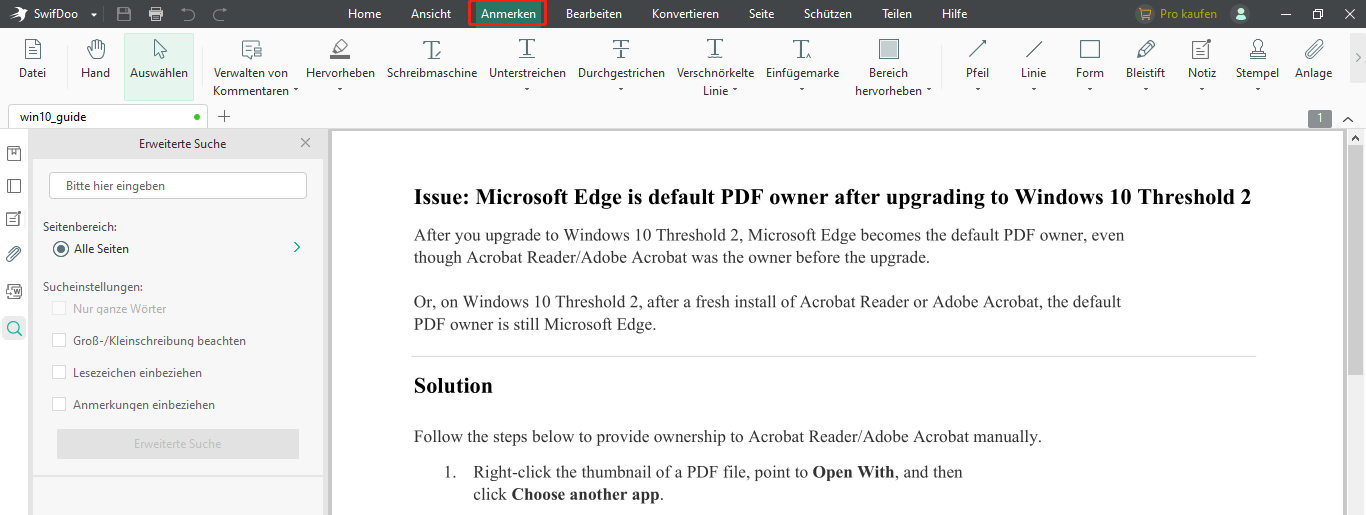
Schritt 3: Wählen Sie den Text aus, den Sie durchstreichen möchten. Wenn Sie fertig sind, denken Sie daran, die Änderungen in der PDF-Datei zu speichern.
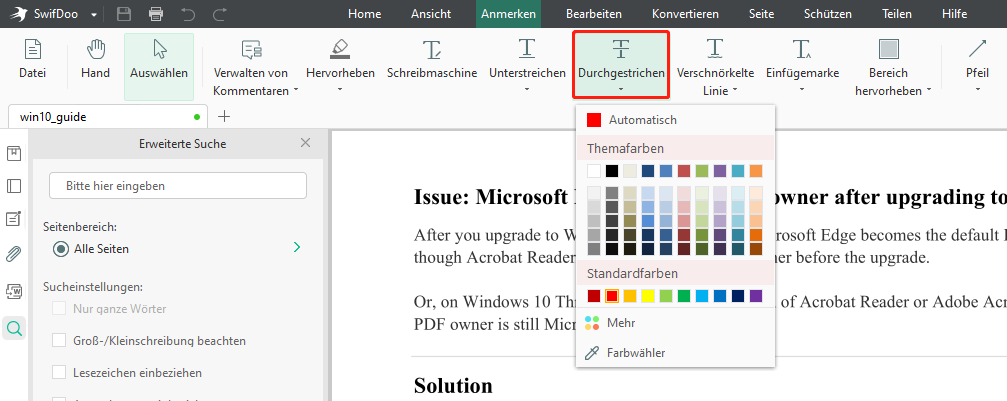
Die Standardfarbe für das Durchstreichen ist rot. Wenn Sie die Farbe ändern möchten, klicken Sie einfach auf den Kreisbereich, wie in der Abbildung gezeigt.
Wie wir bereits erwähnt haben, ist SwifDoo PDF ein hochwertiger PDF-Annotator. Wenn Sie die Durchstreichungen in einer PDF-Datei entfernen müssen, ist das mit SwifDoo PDF auch nicht so kompliziert:
Schritt 1: Gehen Sie zur linken Navigationsleiste und wählen Sie Anmerkung;
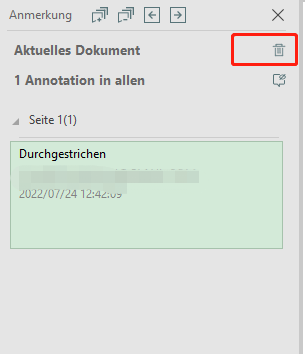
Schritt 2: Klicken Sie mit der rechten Maustaste auf das Objekt, das Sie entfernen möchten, und wählen Sie Löschen.
Adobe Acrobat Reader DC
Wenn Sie Text in PDF durchstreichen wollen, ist Adobe Reader ein zuverlässiger PDF-Annotator zum Durchstreichen von Text in PDFs. Außerdem bietet diese Software mehrere Anmerkungswerkzeuge, um PDF zu einem interaktiven Dateiformat zu machen, z. B. Haftnotizen, Hervorheben, Unterstreichen, Freihandzeichnen und Durchstreichen von Text. Sehen wir uns an, wie Sie PDF Text durchstreichen können:
Schritt 1: Laden Sie Adobe Reader herunter und starten Sie das Programm;
Schritt 2: Öffnen Sie ein PDF-Dokument in Reader und klicken Sie dann in der Menüleiste auf Extras > Kommentar;
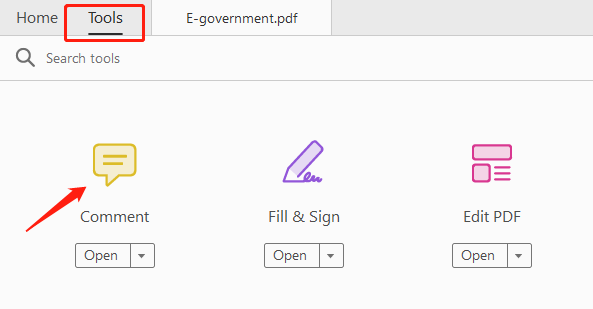
Schritt 3: Markieren Sie den Text, den Sie durchstreichen möchten.
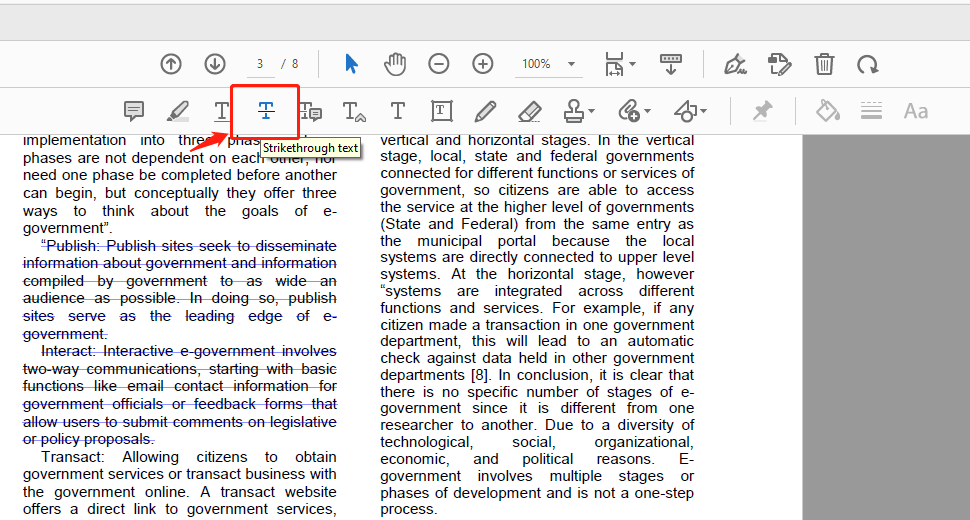
Mit Adobe Reader können Sie die Farbe und Deckkraft des durchgestrichenen Bereichs ändern. Um das Durchstreichen aus der PDF-Datei zu entfernen, klicken Sie mit der rechten Maustaste auf den markierten Bereich oder auf das rechtsseitige Popup-Benachrichtigungsfenster, um alle Kommentare zur PDF-Datei anzuzeigen. Sie können den Status des Kommentars festlegen: abgelehnt, akzeptiert, storniert oder abgeschlossen.
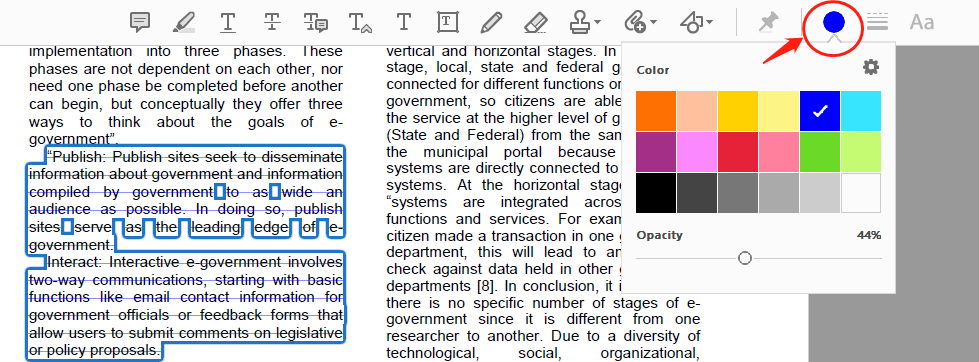
PDF Text durchstreichen Mac
Vorschau
Dank des integrierten PDF-Viewers Preview ist es für jemanden, der Text in einer PDF-Datei unter macOS durchstreichen muss, keine große Herausforderung. Vorschau ist das Standard-PDF-Anmerkungsprogramm auf dem Mac, mit dem Sie Text in einer PDF-Datei hervorheben, unterstreichen und durchstreichen können. Sehen Sie hier, wie Sie mit Vorschau PDF Text durchstreichen können:
Schritt 1: Öffnen Sie ein PDF-Dokument in Vorschau;
Schritt 2: Klicken Sie auf das Symbol Markieren (angezeigt als Stiftsymbol) und wählen Sie dann Durchgestrichen in der Dropdown-Liste PDF;
Schritt 3: Markieren Sie den Text, der durchgestrichen werden soll, und behalten Sie die Änderungen bei.
Wenn Sie eine Hervorhebung, eine Unterstreichung oder ein Durchstreichen aus der aktuellen PDF-Datei entfernen möchten, klicken Sie einfach bei gedrückter Ctrl-Taste auf den Text und entfernen Sie ihn aus dem Menü der Miniaturansicht.
Die Vorschau bietet fünf Grundfarben für Auszeichnungswerkzeuge. Wenn Sie die Farbe der durchgestrichenen Bereiche ändern möchten, klicken Sie auf die gewünschte Farbe, bevor Sie PDF Text durchstreichen. Vorschau ist die einfachste Methode zum Durchstreichen von Text in einer PDF-Datei unter macOS. Mac-Benutzer müssen keine Alternativen finden, wenn sie diese Funktion benötigen.
PDF Text durchstreichen Online
Die rasante Entwicklung der Technologie macht es möglich, PDF-Dateien auch online durchzustreichen. Mit dem Aufkommen webbasierter PDF-Annotatoren können Benutzer Text in einer PDF-Datei ohne lästige Registrierung oder Download-Prozesse durchstreichen.
DeftPDF
Um ehrlich zu sein, ist es das erste Mal, dass wir dieses Online-Tool in die Bewertungsliste aufnehmen, aber DeftPDF hat mich nicht enttäuscht. Es bietet eine ganze Reihe nützlicher Funktionen, die Ihnen die Arbeit mit PDF-Dokumenten erleichtern, darunter auch die Möglichkeit, Text in einem PDF-Dokument durchzustreichen. Schauen wir uns ohne weitere Beschreibung an, wie Sie Text in einer PDF-Datei durchstreichen können:
Schritt 1: Geben Sie die URL in die Adressleiste ein;
Schritt 2: Suchen Sie in der Symbolleiste die Option Bearbeiten und laden Sie dann eine PDF-Datei auf den Arbeitsplatz hoch;
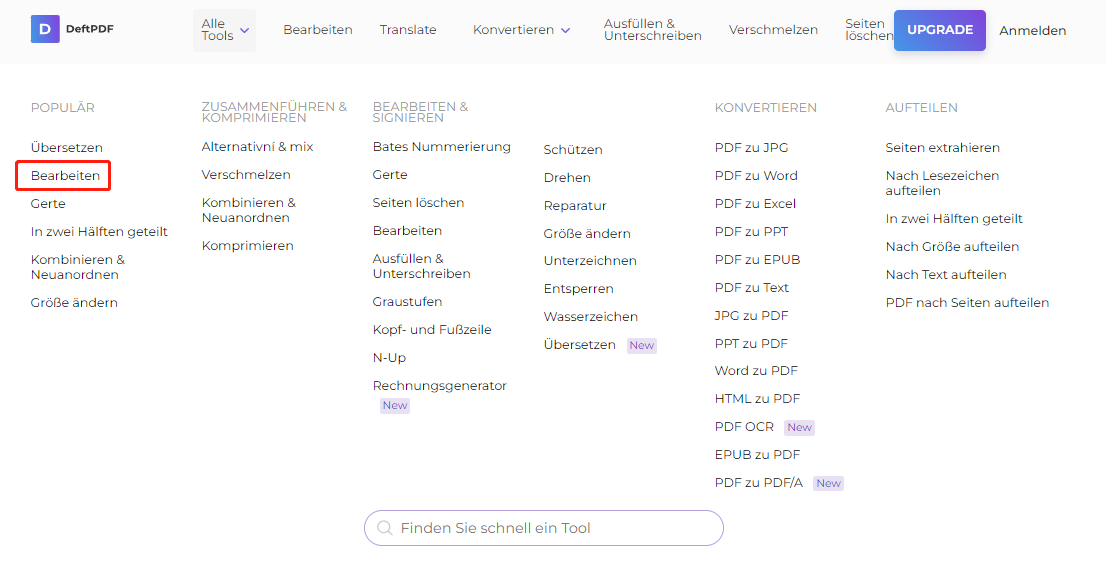
Schritt 3: Wählen Sie Anmerkungen > Durchgestrichen und wählen Sie den Text, den Sie durchstreichen möchten.
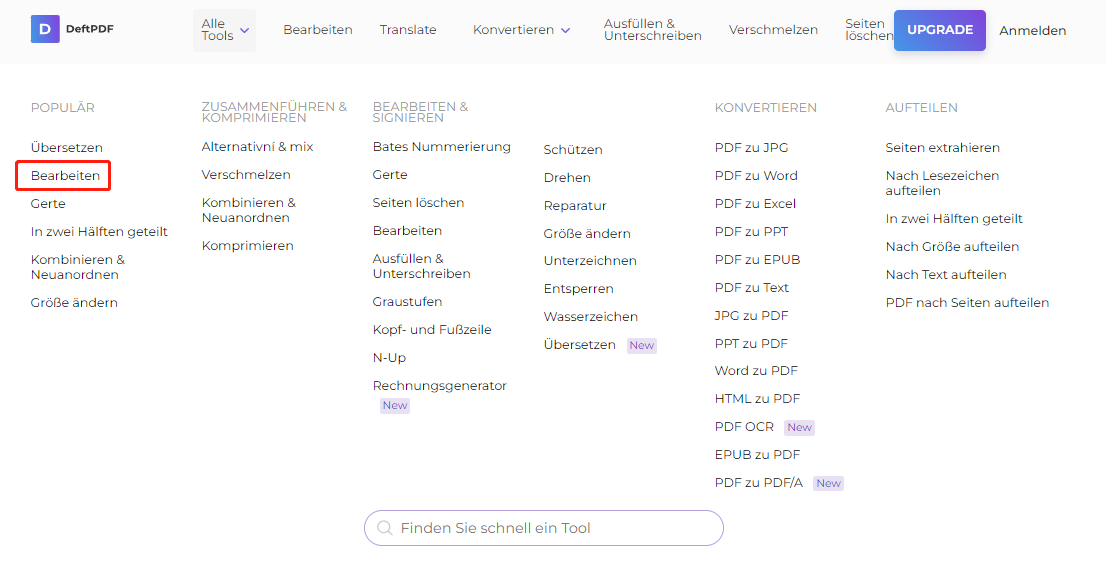
Wählen Sie bei Bedarf den durchgestrichenen Bereich, um den Kommentar zu bearbeiten, z. B. Titel und Beschreibung. Sie können direkt auf das Symbol Löschen klicken, um das Durchgestrichene in der PDF-Datei zu entfernen.
Fazit
Die meisten PDF-Annotatoren bieten ähnliche Funktionen, mit denen Sie PDF Text durchstreichen können. Sie können also das passende Programm auswählen, um Text einfach durchzustreichen und das Durchstreichen aus PDF-Dokumenten zu entfernen. Wenn Sie bessere Möglichkeiten zum Durchstreichen von Text in PDF-Dokumenten kennen, teilen Sie uns Ihre guten Ideen bitte in den Kommentaren mit.
FAQ: PDF Text durchstreichen funktioniert nicht
Es ist sehr wahrscheinlich, dass das Problem darin besteht, dass es sich um ein Bild-PDF handelt. Ein gescanntes Dokument wird normalerweise als Bild erfasst und enthält keine bearbeitbaren Textinformationen. Daher kann die PDF-Software keine Anmerkungen oder Bearbeitungen auf den Text anwenden.
Um dieses Problem zu lösen, müssen Sie eine OCR (Optical Character Recognition)-Funktion verwenden, um eine bearbeitbare Kopie des gescannten Dokuments zu erstellen. OCR erkennt den Text auf dem Bild und wandelt ihn in bearbeitbaren Text um. Sobald der Text erkannt wurde, können Sie ihn durchstreichen oder andere Anmerkungen hinzufügen.








